Digitalisering av dataregistrering har nylig blitt nødvendig for det meste på skannede filer, men å gjøre det krever ferdigheter for dataregistreringsspesialister. Bare noen har nok tid til å lære å gjøre det eller har ferdighetene til å gjøre det. Ofte leter millioner av brukere som ikke har ferdighetene etter en måte å løse problemet raskt uten å miste data. Derfor gir denne artikkelen trinn-for-trinn for å transformere JPG til et Word fil ved hjelp av konverteren her.
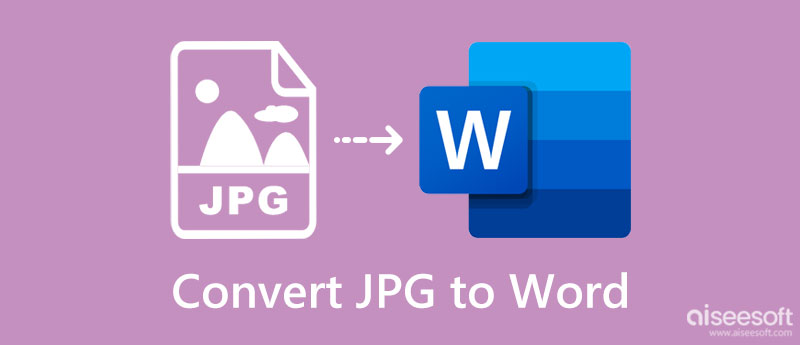
Det er millioner av grunner til at du trenger å konvertere JPG til Word. I stedet for å liste opp alle årsakene, vil vi liste opp de 3 beste grunnene du trenger for å gjøre det. Hvis du ikke finner grunnen til å gjøre det, er dette informasjonen du trenger å vite før du konverterer formatet til en .docx-fil.
Siden JPEG er laget av piksler, blir teksten den viser uskarp eller pikselert når du zoomer inn. I motsetning til når filen lagres i en DOC- eller DOCX-fil, fordi når du endrer størrelse på den, forblir kvaliteten på selve teksten den samme, selv om du overfører den til andre enheter.
Du kan ikke redigere tekstfilen når du lagrer en tekstbehandlet tekst du har laget eller skanner den som JPG. Derfor må du endre JPG til DOC-utvidelsen slik at du kan behandle eller endre tingene du vil endre på word-filen du har behandlet.
Når du trenger mer enn en enkelt JPEG, bør du bruke DOC-filen fordi den kan inneholde mer enn ett bilde med en tekstfil. Annet enn tekst og bilder, kan den også brukes som DOCX, noe som betyr at den bruker XML-filer til å lagre hierarkiske elementer som et dataprogram kan lese.
Hvordan konvertere JPG til Word? Dette spørsmålet er allerede besvart. Så hvis du leter etter de beste konvertererne for å behandle JPG-filen til et tekst- eller DOC-format, bør du lese all informasjonen her når vi introduserer appene du kan bruke. Vi lover at konvertering trinn for trinn ikke er så vanskelig som du kanskje tror, da vi veileder deg grundig gjennom prosessen. Etter at du har lest den, velg konverteringsprogrammet du føler vil hjelpe med å konvertere filen.
Aiseesoft Gratis JPG Word Converter Online er en JPG til DOC-konverterer med god ytelse på nettet, for den kan enkelt endre filtypen til en DOC. Med denne appen forsikrer vi deg om at du vil få det beste resultatet på mindre enn noen få klikk sammenlignet med de andre kompliserte konvertererne. Siden appen er nettbasert, er ikke installasjon nødvendig, og heldigvis trenger du ikke logge på appen før du kan bruke den. Vil du vite hvordan denne appen fungerer? Vel, følg de angitte trinnene nedenfor og sørg for å følge dem grundig.
Trinn for hvordan du bruker Aiseesoft Free JPG Word Converter Online:
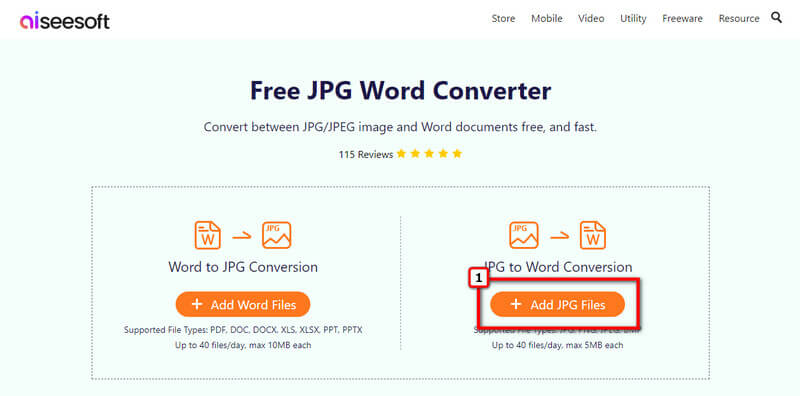
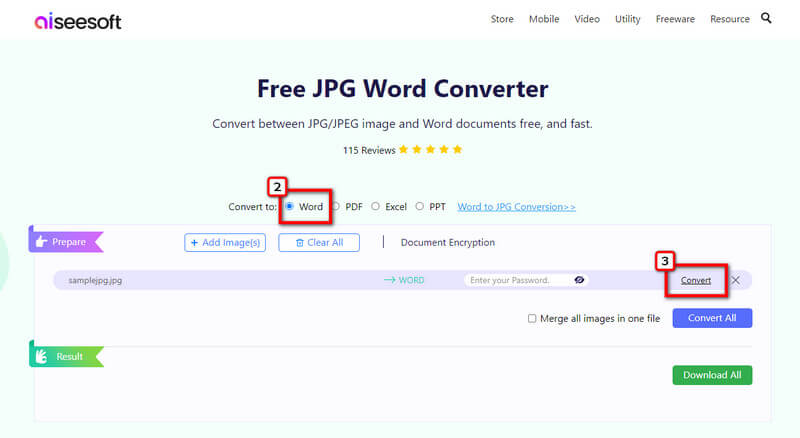
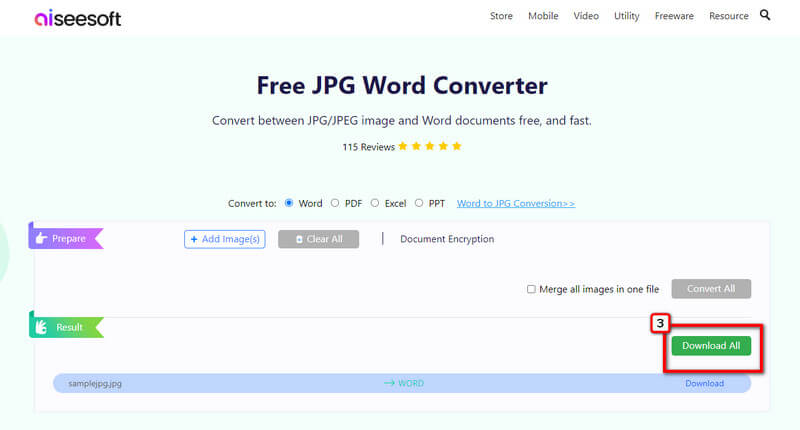
Lite SEOT-verktøy har et brukervennlig nettgrensesnitt som lar brukere konvertere JPG til Word på Mac og Windows ettersom de har en nettleser på den. Denne appen bruker skykonvertering, noe som betyr at du kan gjøre konverteringen raskere selv om du har lav prosessor. Du kan også konvertere bilder til PDF-filer med appen. Men når du besøker konvertererens offisielle nettside, vises mange annonser, noe som gjør konverteringsopplevelsen litt mindre. Vi vil. Hvis du lurer på hvordan dette nettbaserte verktøyet fungerer, følg trinnene nedenfor.
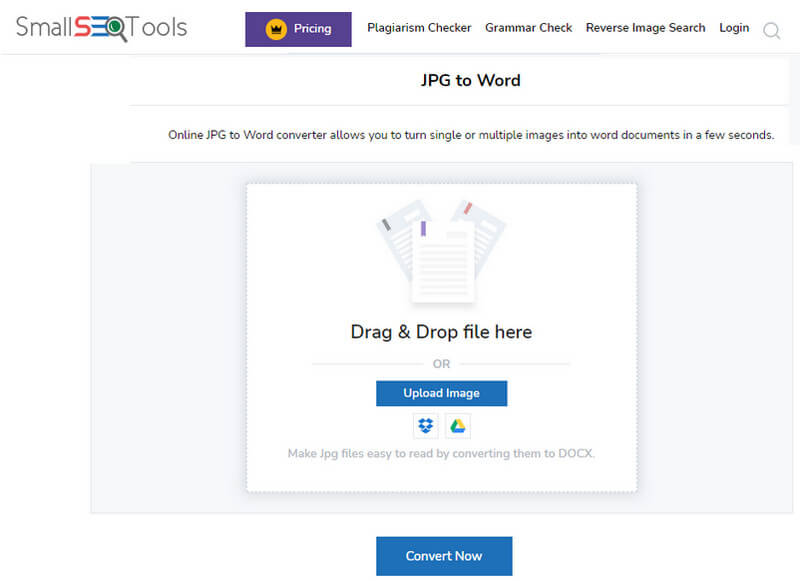
Trinn for hvordan du bruker SmallSEOTool:
OnlineOCR.net er en online bilde-til-tekst-konverterer som lar alle som bruker den trekke ut tekstinformasjonen som vises visuelt i et bilde. Appen har et bedre grensesnitt enn SmallSEOTool fordi den har færre annonser, men annonser vises fortsatt. Dens kraft i å konvertere bildet til en DOCX og bilde til en tekst filen er beundringsverdig fordi den har hastighet, og konverteringen er beskyttet mens filen behandles. Til tross for at det er et godt valg for konvertering, er det en filstørrelsesbegrensning som kan begrense konverteringsopplevelsen din. Likevel kan appen enkelt konvertere JPG til DOCX; les informasjonen nedenfor.
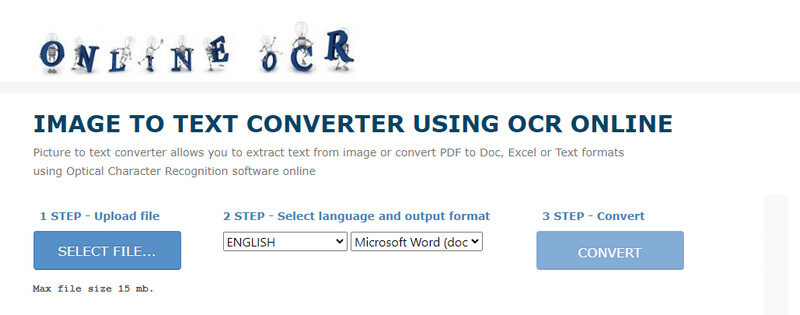
Trinn for hvordan du bruker OnlineOCR.net:
Til slutt, WorkinTool er kanskje ikke den beste JPG til Word-konvertereren på nettet, men appen tilbyr en praktisk måte å konvertere filen til en DOC-fil som passer for nybegynnere eller proffer. Med den kan du også konvertere Word til JPG når du trenger verktøyet for å gjøre det arbeidet. I motsetning til de andre konvertererne du har tilgang til på nettet, har ikke denne appen popup-annonser på skjermen din som plager deg om hva du gjør, som hva du kan få på den første appen vi introduserte her. Selv om appen støtter batchkonvertering, kan du bare behandle fire bilder samtidig med maksimalt 20 MB. Til tross for begrensninger, er denne appen fortsatt her for å gi deg det du trenger.
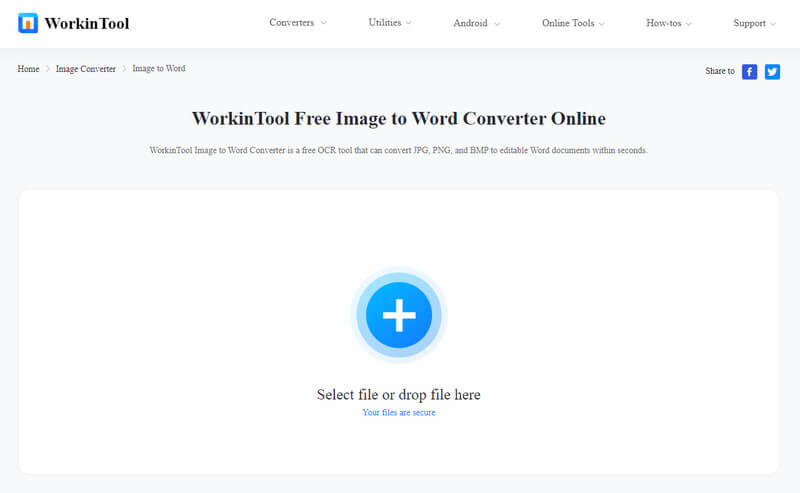
Trinn for hvordan du bruker WorkinTool:
Hva skjer når du konverterer JPG til Word?
Du kan nå behandle filen gjennom et tekstbehandlingsprogram som Microsoft Word. Du kan nå justere selve teksten etter konverteringen når filen er konvertert.
Kan jeg bruke Microsoft Word til å lagre filen som PNG?
Du kan ikke lagre det behandlede ordet direkte i en PNG fordi Microsoft Word bare kan eksportere filen som et annet ordformat eller PDF. Så hvis du vil snu DOC-er til PNG, velg en konverter i stedet for Microsoft Word.
Er det utfordrende å konvertere JPG til Word?
Som du kan se gjennom veiledningen som vi la til med forskjellige apper, er det ikke noe du bør bry deg om å konvertere en JPG til Word, fordi det ikke er så vanskelig hvis du bruker en passende app.
konklusjonen
Når en bruker som deg trenger det konverter JPG til DOC, de beste alternativene er inkludert i denne artikkelen. Ettersom vi viste deg trinnene for hvordan prosessen fungerer på hver omformer, kan du følge den, og den vil behandle utdataene du ønsker å oppnå umiddelbart. Trenger du hjelp til å finne hva du skal bruke? I så fall foreslår vi at du bruker det første programmet vi inkluderer i denne artikkelen for å hjelpe deg med å løse problemet.

Video Converter Ultimate er utmerket videokonverterer, editor og forsterker for å konvertere, forbedre og redigere videoer og musikk i 1000 formater og mer.
100 % sikker. Ingen annonser.
100 % sikker. Ingen annonser.